即是路由、又是NAS丨威联通QMiroPlus-201W新品体验
创作立场声明:本人为NAS领域从业人员,有机会学到一些专业知识。然而每个人站在不同立场,内容就会有所偏重,客观与否还请大家指正,期待深入探讨交流。
创作立场声明:
威联通在继QHora万兆路由和Qmiro Mesh路由之后,又推出了新款Mesh路由:QMiro Plus。QMiroPlus-201W将 Mesh Wi-Fi 路由器 与 NAS 整合,并且配备了两块CPU分别负责路由器系统和NAS系统。本次就带大家了解这台设备。
前言:
刚接触威联通万兆路由QHora-301W时,还不太接受这个路由系统,不过在使用的过程中觉得也还不错,后来购置了一台QMiro-201W与公司的Qhora进行SD-WAN组网,现在反而觉得越发便利,在填补家中Wi-Fi空白区域的同时,工作上也方便不少。
今天为大家带来的是QMiroPlus-201W这款Mesh 路由器,下面就和大家一起来看看这款Mesh组网和NAS二合一的路由器。
▲QMiroPlus-201W 硬件配置。值得一提的是,NAS部分所用的 J4125 CPU与TS-253D、TS-453D、TS-653D系列同款。
一台QMiroPlus-201W最多可与4台QMiro-201W进行无缝Mesh组网。
正文:
外观设计
▲QMiroPlus-201W的颜值在线:淡蓝色的机身,在夏日里有种清爽感,容易融入家居环境,不了解的还以为是装饰品。
▲将磁吸式前盖卸下,可以看到QMiroPlus-201W的真正轮廓。从上至下依次为:两个2.5英寸盘位(HDD/SSD)、通气栅、WPS按键(路由专用),底部两个绿色指示灯为NAS部分的盘位状态灯,蓝色的呼吸灯就是路由部分的指示灯了。
▲QMiroPlus-201W不同灯况对应不同的系统状态
▲QMiroPlus-201W侧身一览
▲QMiroPlus-201W背部。
①NAS专用电源键(路由器上电自动运行)
②2×USB 3.2 Gen1接口
③NAS 专用2.5GbE/1GbE RJ45端口
④DC 12V 电源输入端
⑤重置键(只有NAS开机时才可有效同时重置NAS与路由器)
⑥风扇
⑦路由器专用1GbE RJ45 端口(WAN口)
⑧路由器专用3×1GbE RJ45 端口(LAN口)
▲硬盘使用的是两块500G西数WD Red SA500 SATA SSD
主要亮点
1.Mesh Wi-Fi路由与2.5GbE NAS并行
震惊!QMiroPlus-201W有2套系统,有2个处理器!
路由器(QuRouter系统)方面搭载 高通 IPQ4019, 四核心 ARM Cortex A7@716.8MHz 处理器,512MB DDR3内存、4MB SPI NOR+4GB eMMC闪存。
NAS(QTS 系统)方面则搭载 英特尔 Gemini Lake J4125 四核心 @2.0Ghz(睿频 2.7GHz 处理器),4GB DDR4内存,4GB eMMC闪存,配置2.5英寸双盘位。
▲打开控制台,可以看到NAS方面的系统信息和硬件信息
2.QuWAN异地组网
▲QMiroPlus-201W提供免订阅的SD-WAN服务,通过QuWAN可以实现傻瓜化的异地组网部署,快捷组网,对于没有公网IP的环境,QuWAN还支持以内网穿透形式组网,与传统VPN相比来得更加方便快捷。
▲另外同时与该公司的威联通 NAS、QGD 交换机或QHora 路由器等设备可以自动建立Mesh VPN 组网,可以轻松接入公司内网,方便视频会议、资料与语音传输等事项,对于远程办公具有极大帮助。
3.三频 Mesh Wi-Fi
▲QMiroPlus-201W是一款纯正的3频Mesh路由器,与很多三频Mesh路由不同的是,它提供了单独的5GHz频段专供Mesh路由器之间连接,这使得在多设备接入的情况下也能保证各子母路由稳定连接,保证了信号稳定的同时还能减少信号间干扰。
上手使用
1.进入NAS端
将网线分别插入NAS专用2.5GBe网口和路由专用WAN口,并接入电源。整个过程与威联通其他NAS产品无异。
▲通过Qfinder扫描到设备,可以看到有两个端口可接入,这里选择NAS端
▲进QTS系统安装
▲安装成功后,进入QTS界面
▲控制台一览,可以看到产品型号,CPU型号以及内存大小
▲QMiroPlus的NAS端内置QuRouter管理软件,可直接进入路由管理界面
▲可以看到每个硬盘槽位的硬盘信息和运行状况
▲在网络与虚拟交换机中可以知晓网卡的制造厂商,工作速率。可以看到2.5Gbe网口,目前速率为1Gbps
2.路由端设置及功能展示
▲通过QTS内置的QuRouter进入路由管理界面
▲输入路由器的MAC地址并设置新密码
▲直接点击跳过
▲成功进入路由控制面板。主界面信息简单明了,侧边栏功能选项也十分丰富,无线管理、QuWan、QMiro设备、家长控制、系统固件更新等等,任用户去挖掘探索。
▲若通过Qfinder直接进入路由端
性能表现
1.NAS数据传输
硬盘方面,我们使用了两块500G西数WD Red SA500 SATA SSD组成raid 0。
▲此时网口速率为2.5Gbps
▲搭建LUN挂载至PC端
▲LUN挂载完毕
▲使用CrytalDiskMarK进行跑分测试
▲从PC端拷贝文件至QMiroPlus
▲从QMiroPlus传输文件至PC端
2.WI-Fi表现
▲Wi-Fi 测试用NAS内的软件进行测速
▲通过笔记本连接QMiroPlus-201W 5G频段进行测试
▲电脑端ping 路由端IP地址
3.QuWan 组网
▲首先登陆 QNAP ID
▲登入ID之后显示已经加入组织的状态
▲可以通过威联通QuWan网站查询组内设备以及组织内成员情况
▲家中网段为 192.168.31.xx
▲公司网段为10.12.12.xxx
▲在家里电脑浏览器输入公司NAS的内网IP地址,就可以直接访问到web页面,和局域网使用没有区别,速度受限于访问端与被访问端两方的网络情况。
总结
威联通创造性地将NAS与MesH路由相结合,给出了一个崭新的家庭云方案,用户在可以实现存储、同步等云存储以及路由等功能的同时轻松进行异地穿透组网。从这几个方面可以看出,威联通越来越重视一般消费群体的体验。
QMiroPlus-201W综合来说是一款不错的机器,硬件配置高,性能表现不错,组网形式丰富,用法也较为简单,对一般家庭用户及诸多小微企业来说是个非常不错的选择。





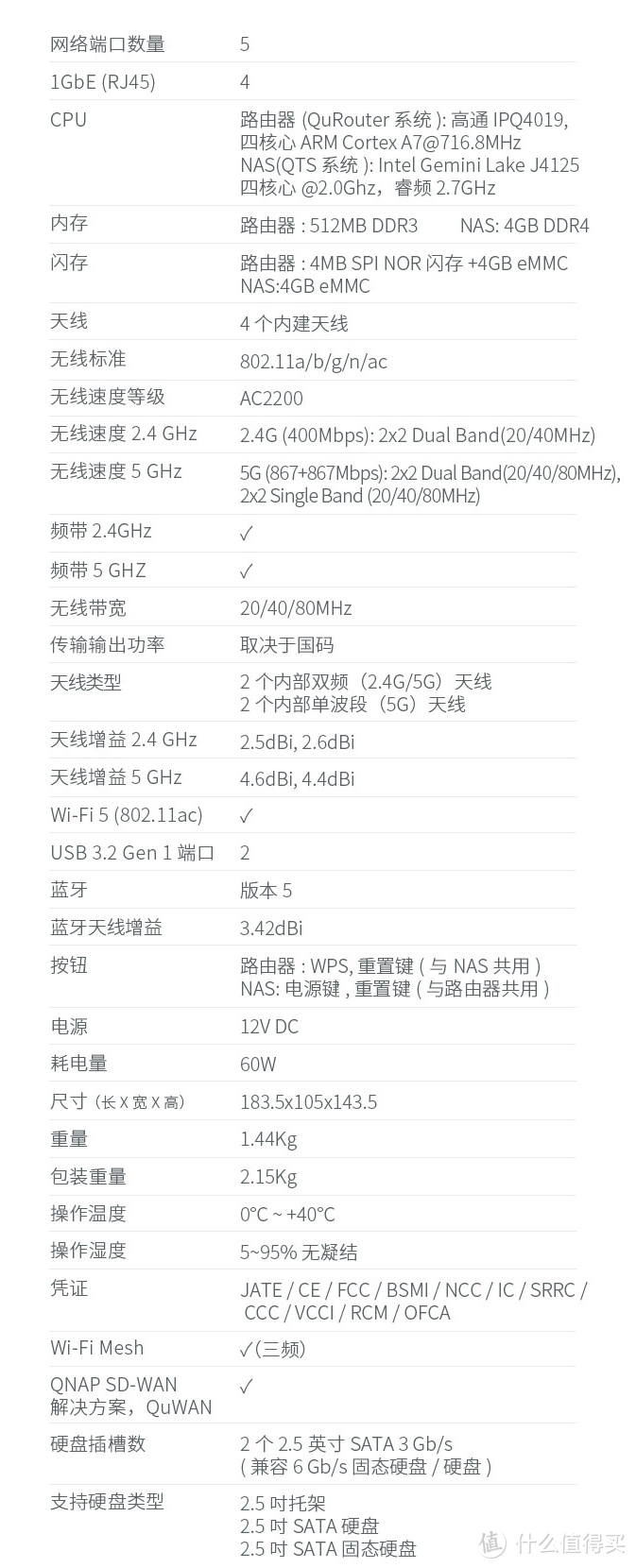


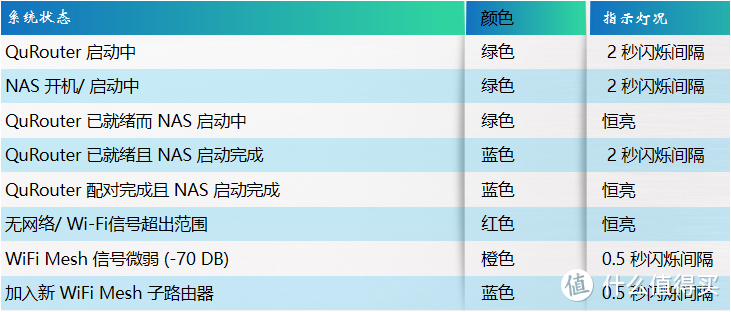



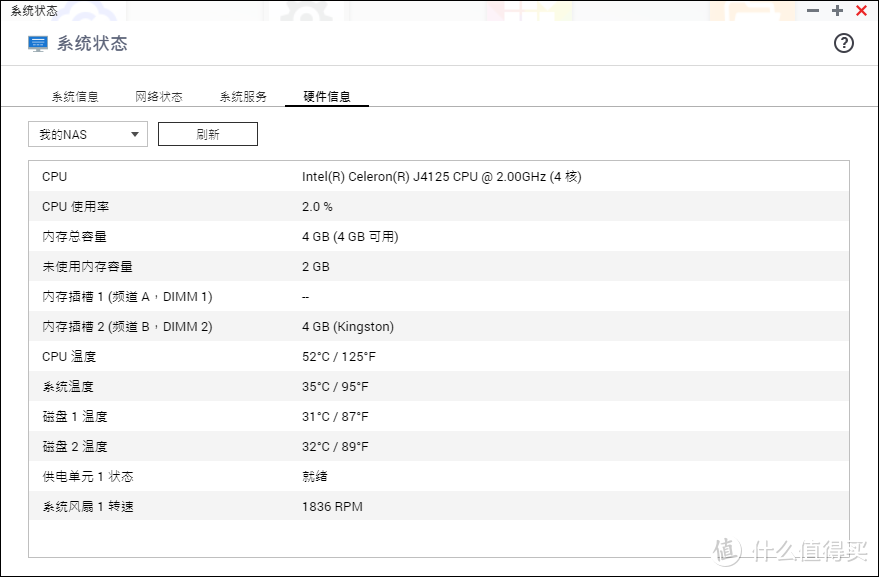
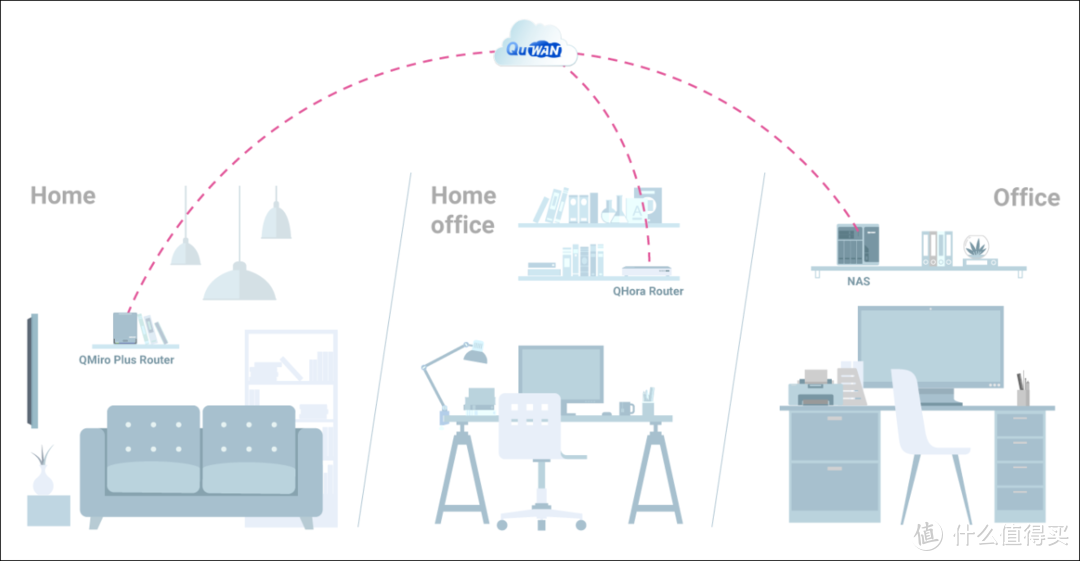
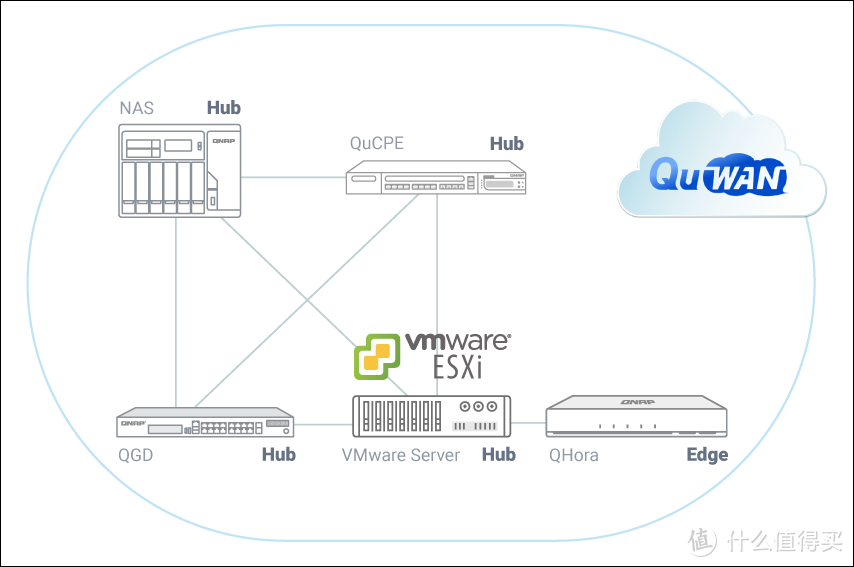
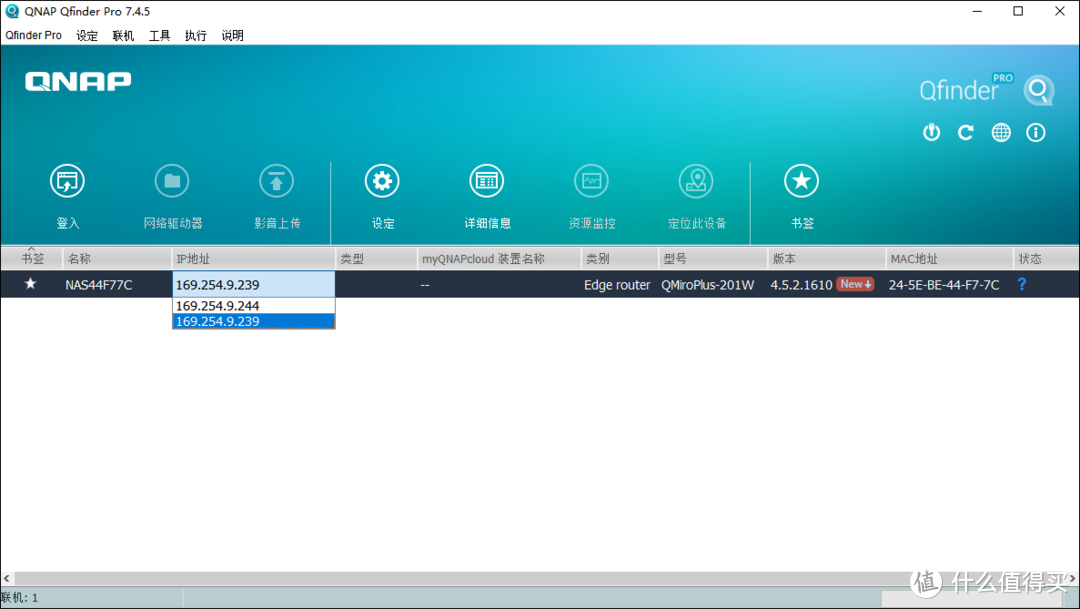
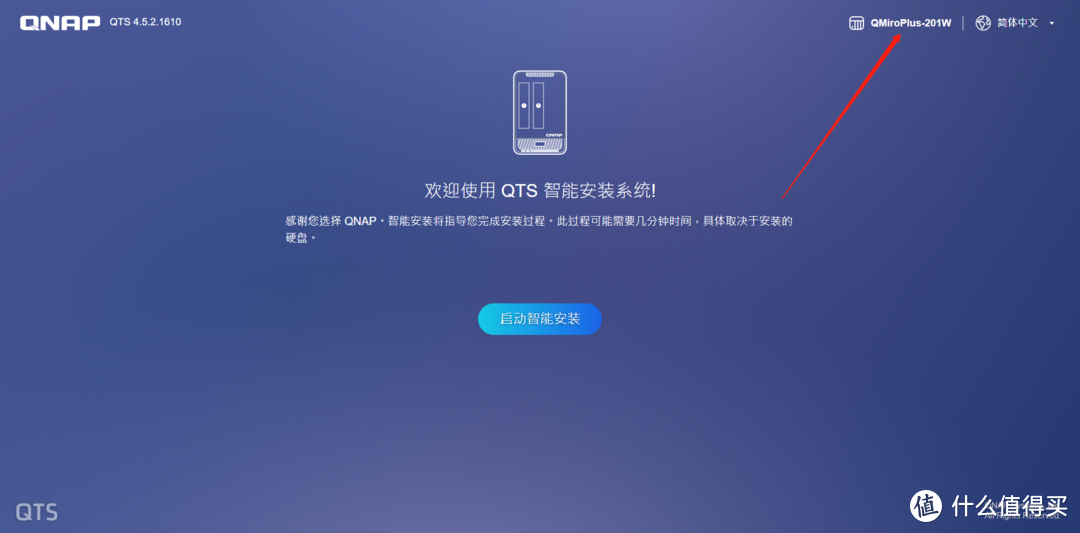
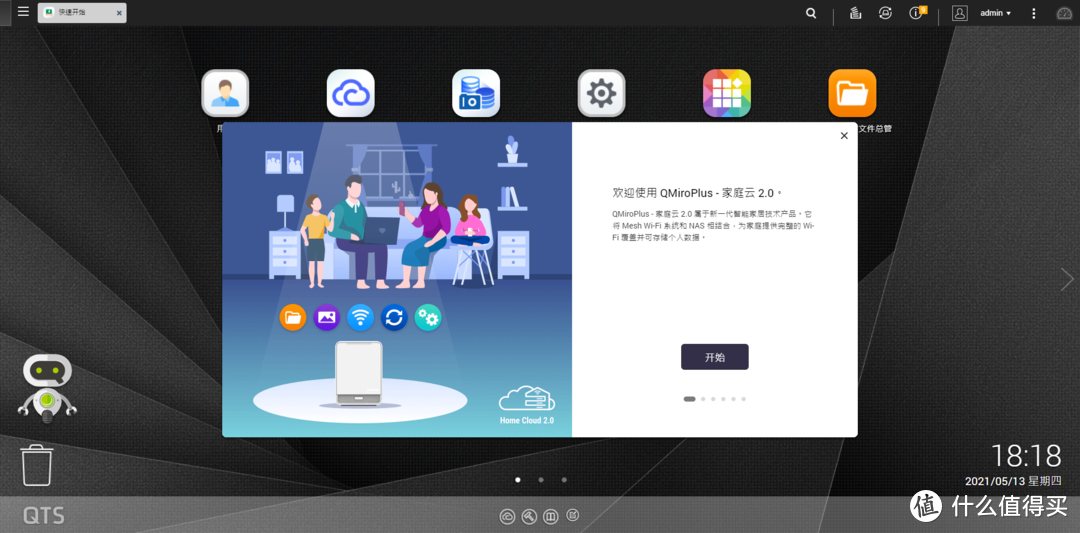
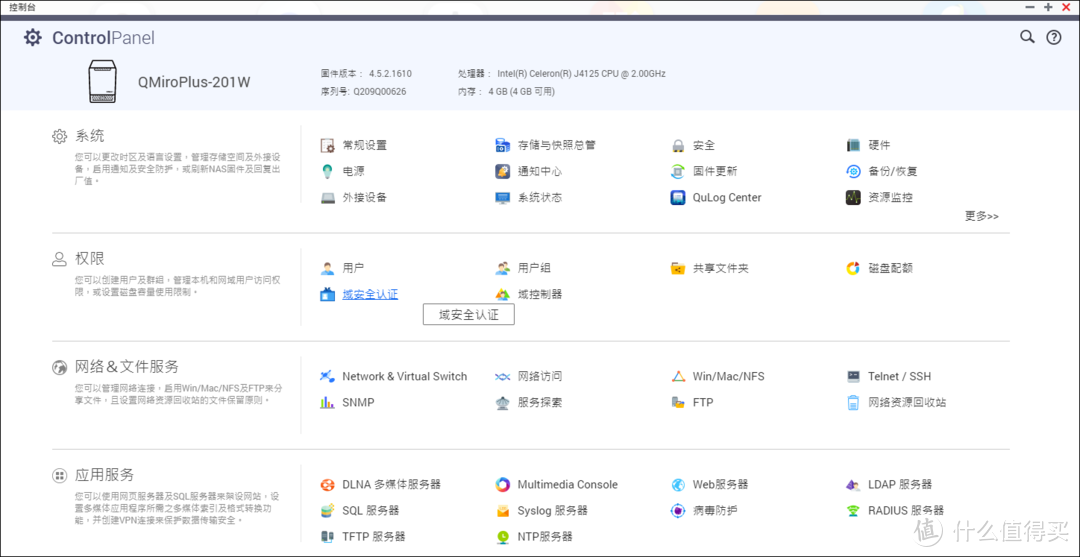
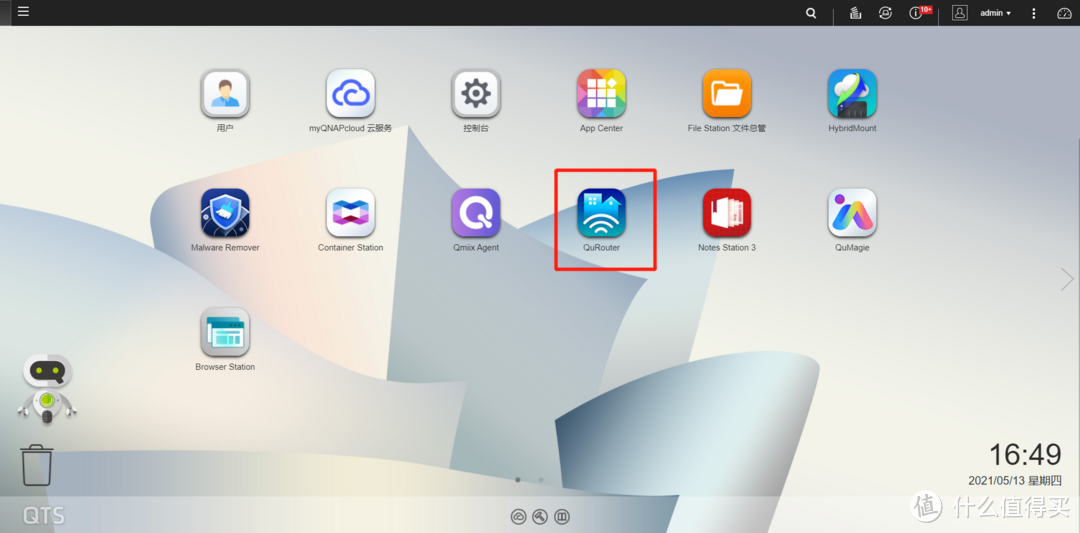
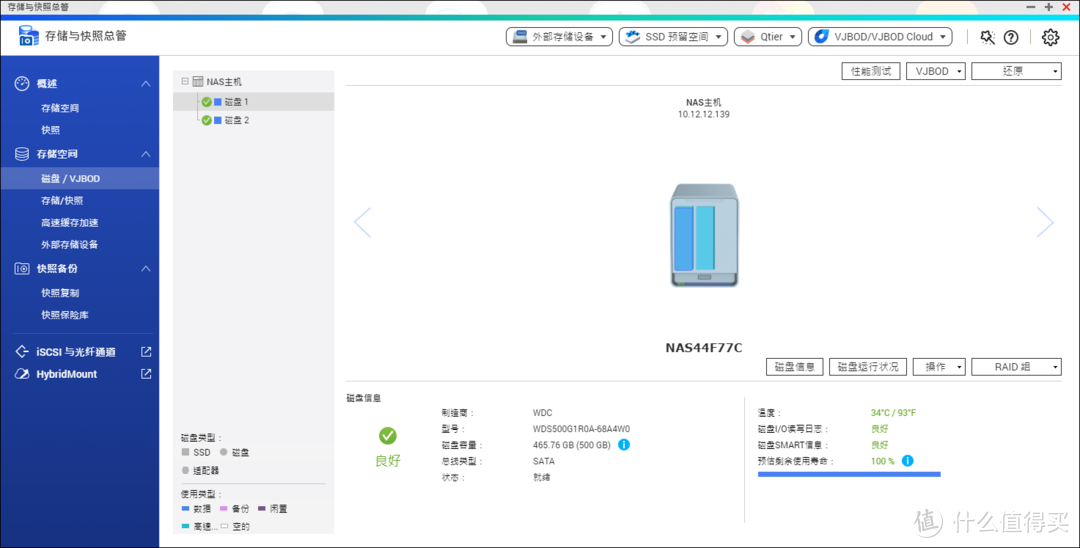
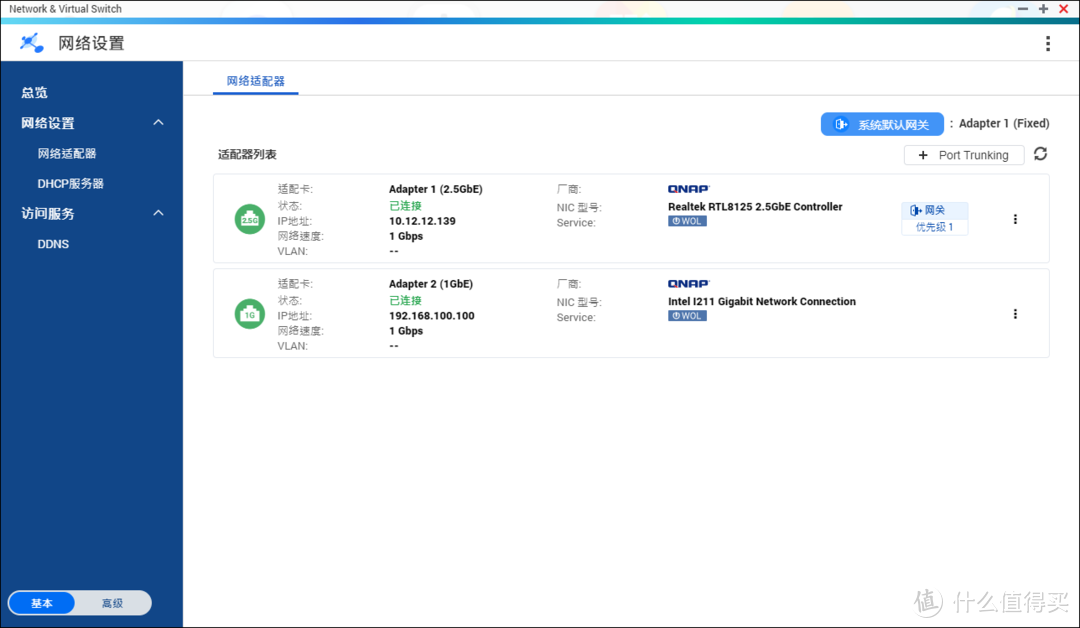
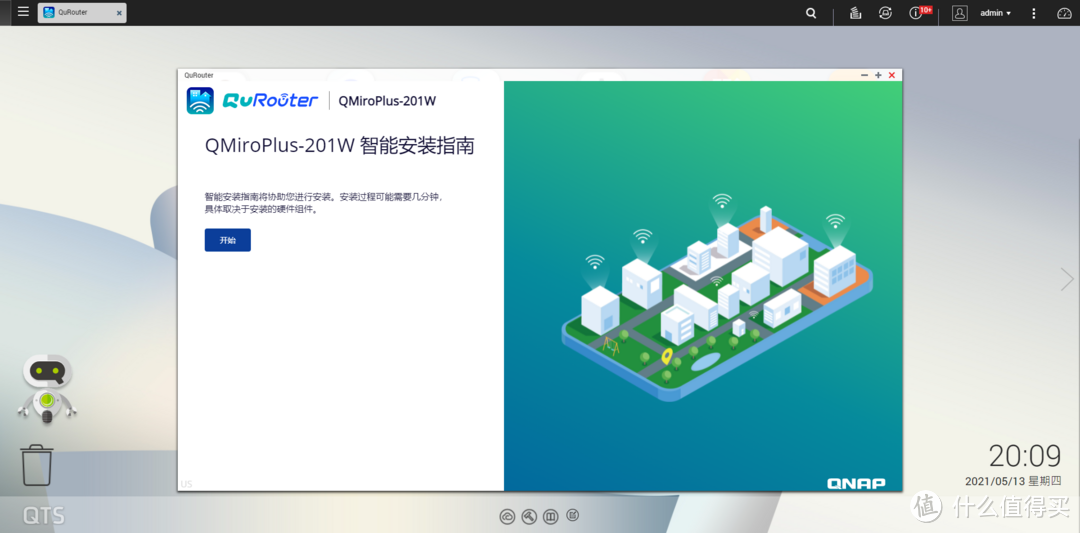
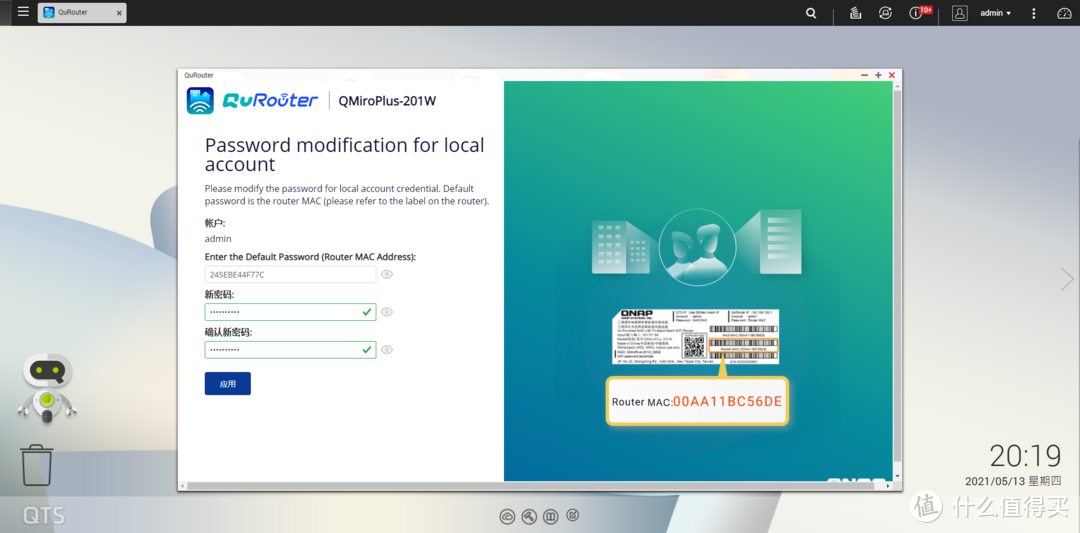
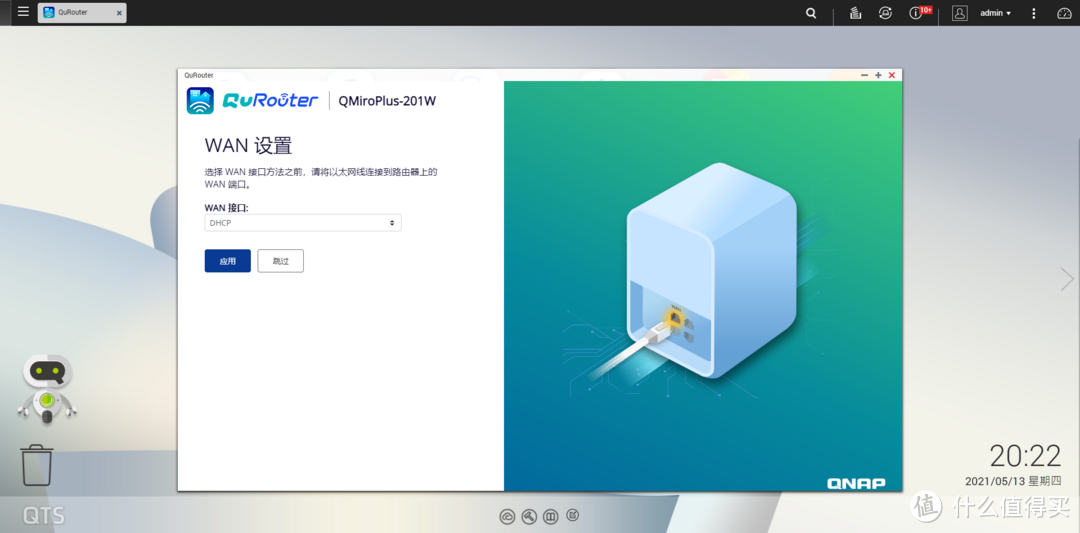
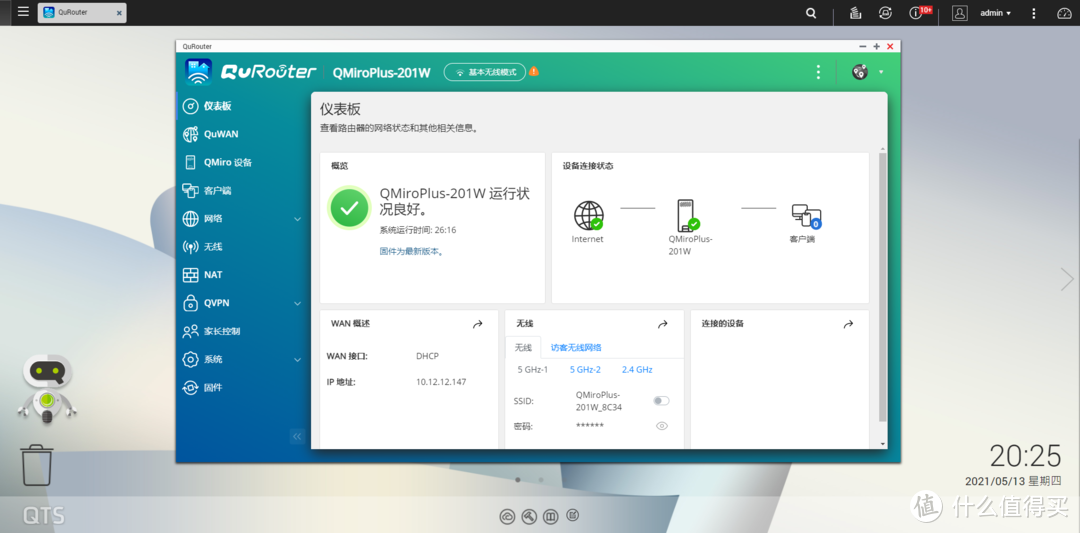
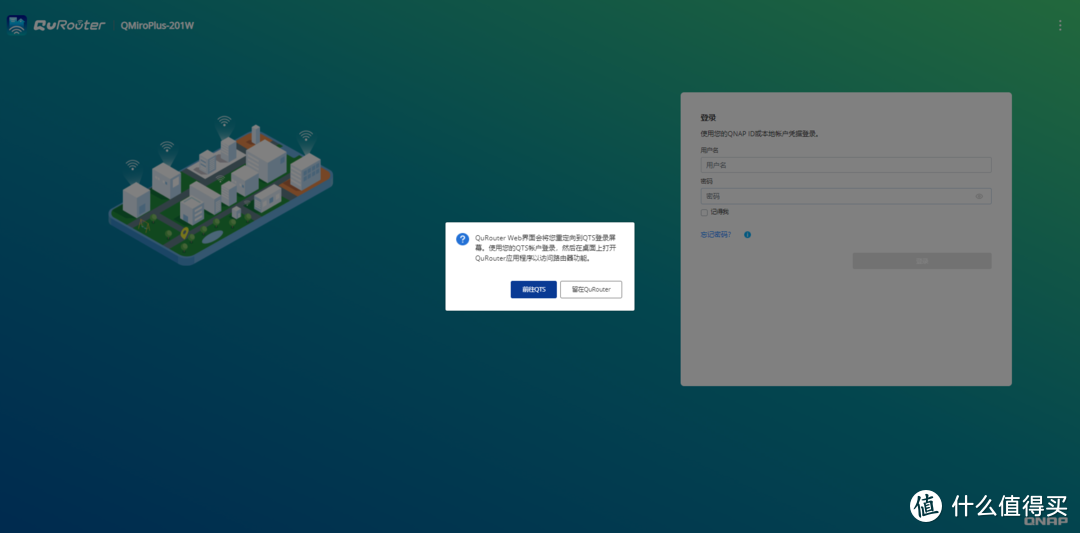
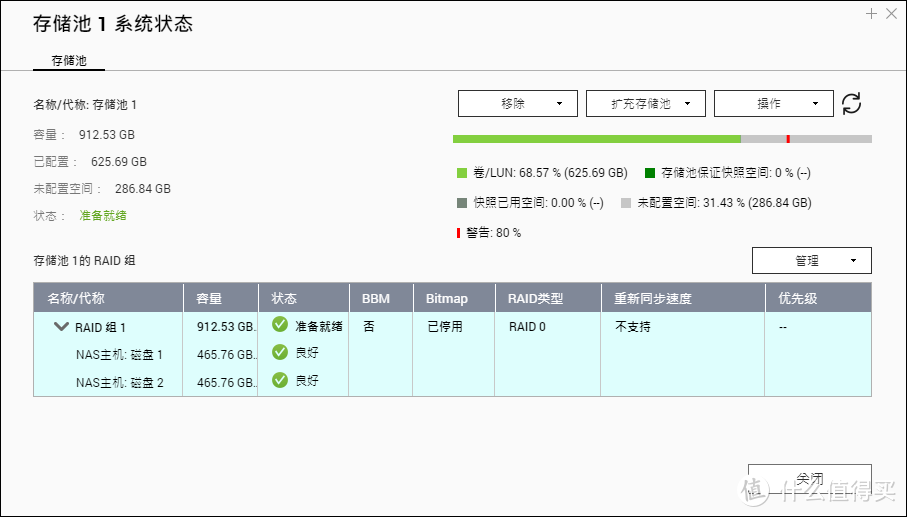
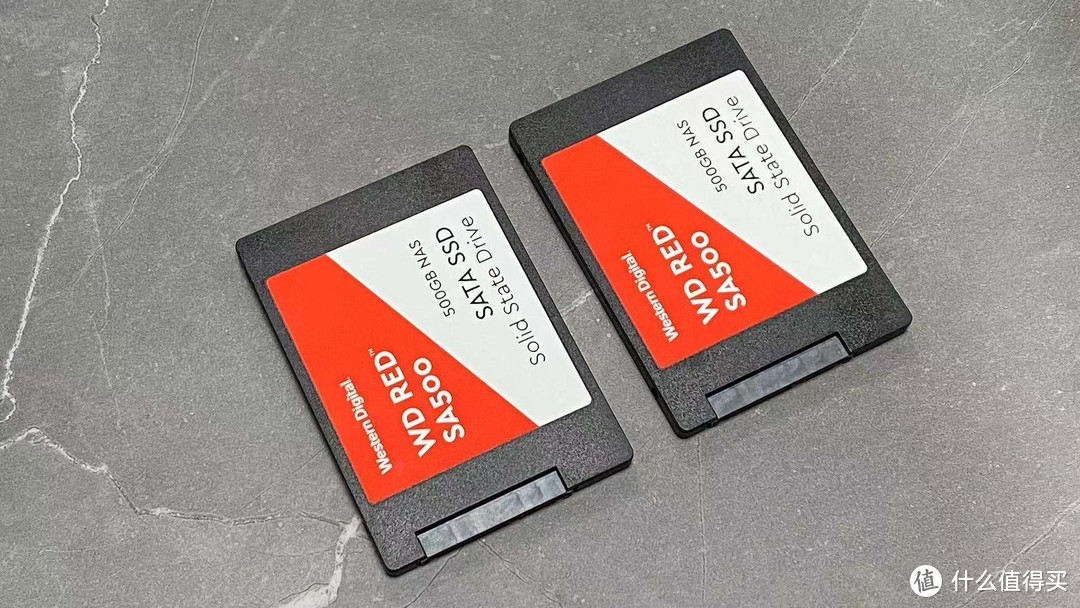

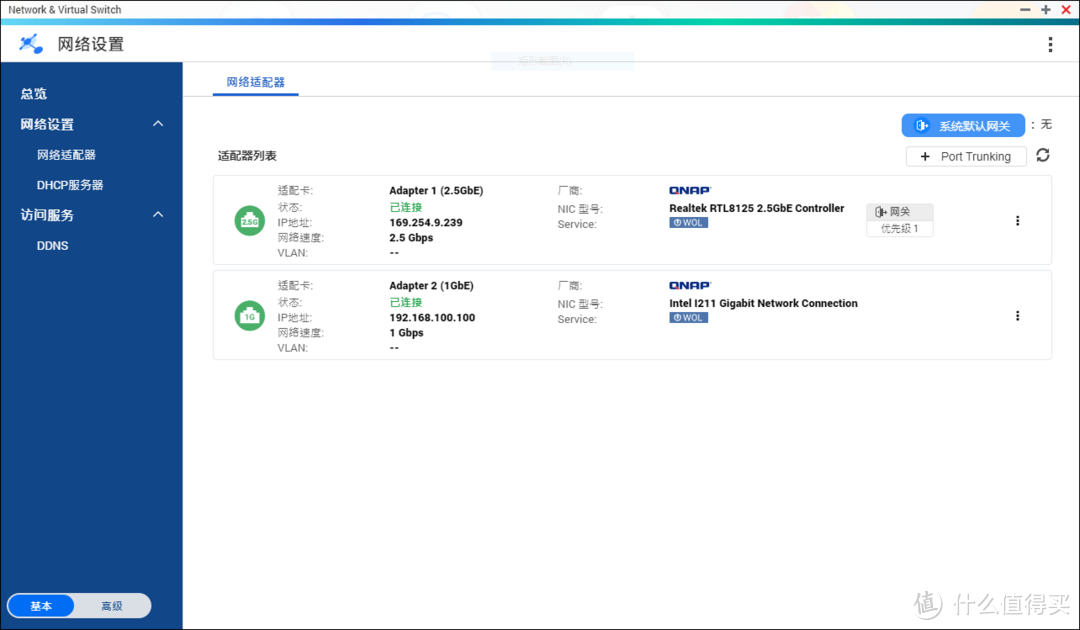
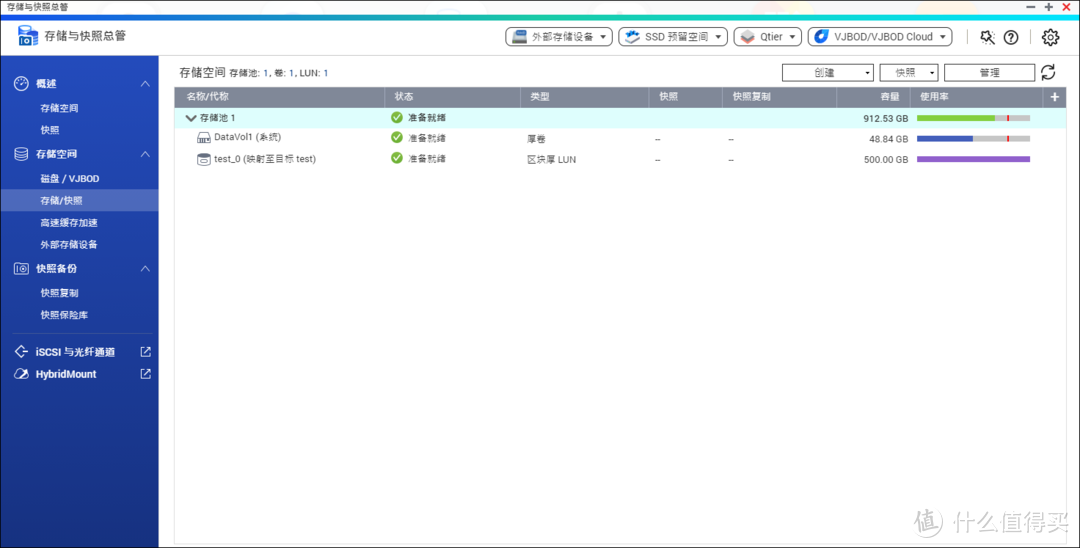


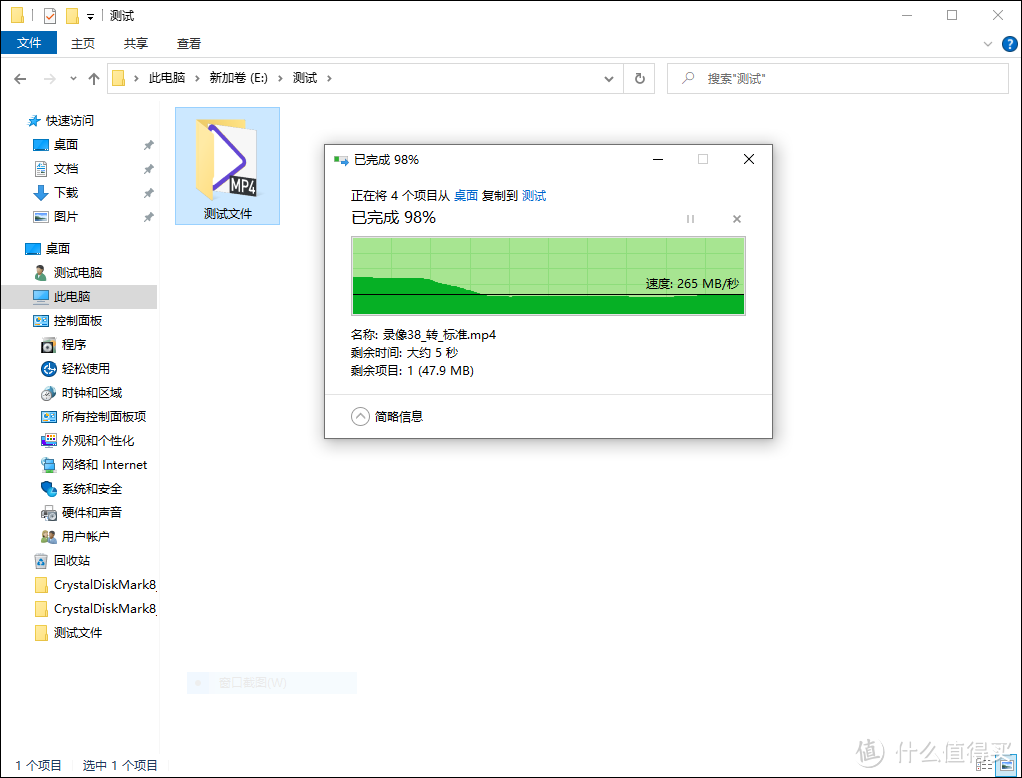
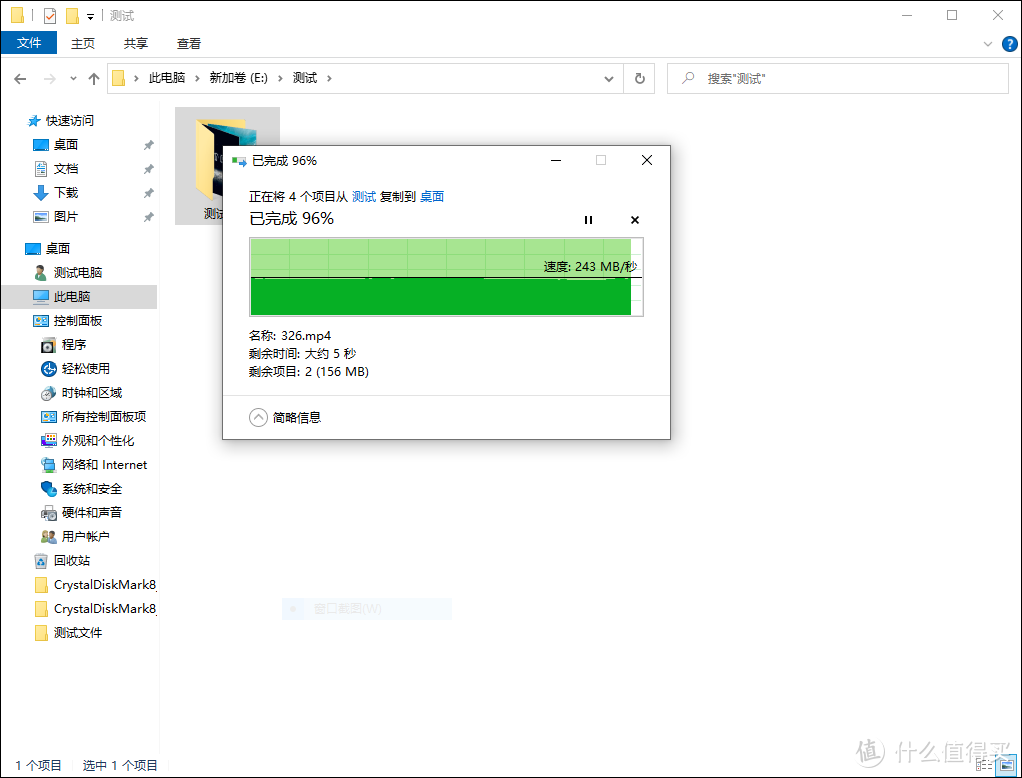
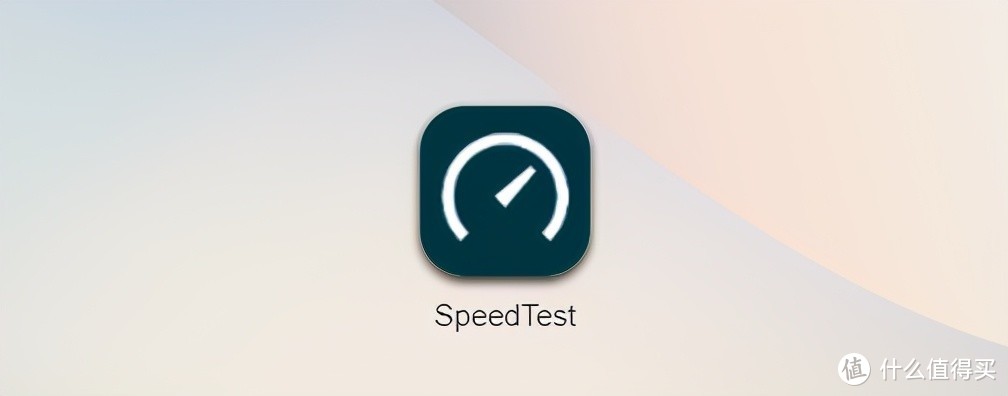
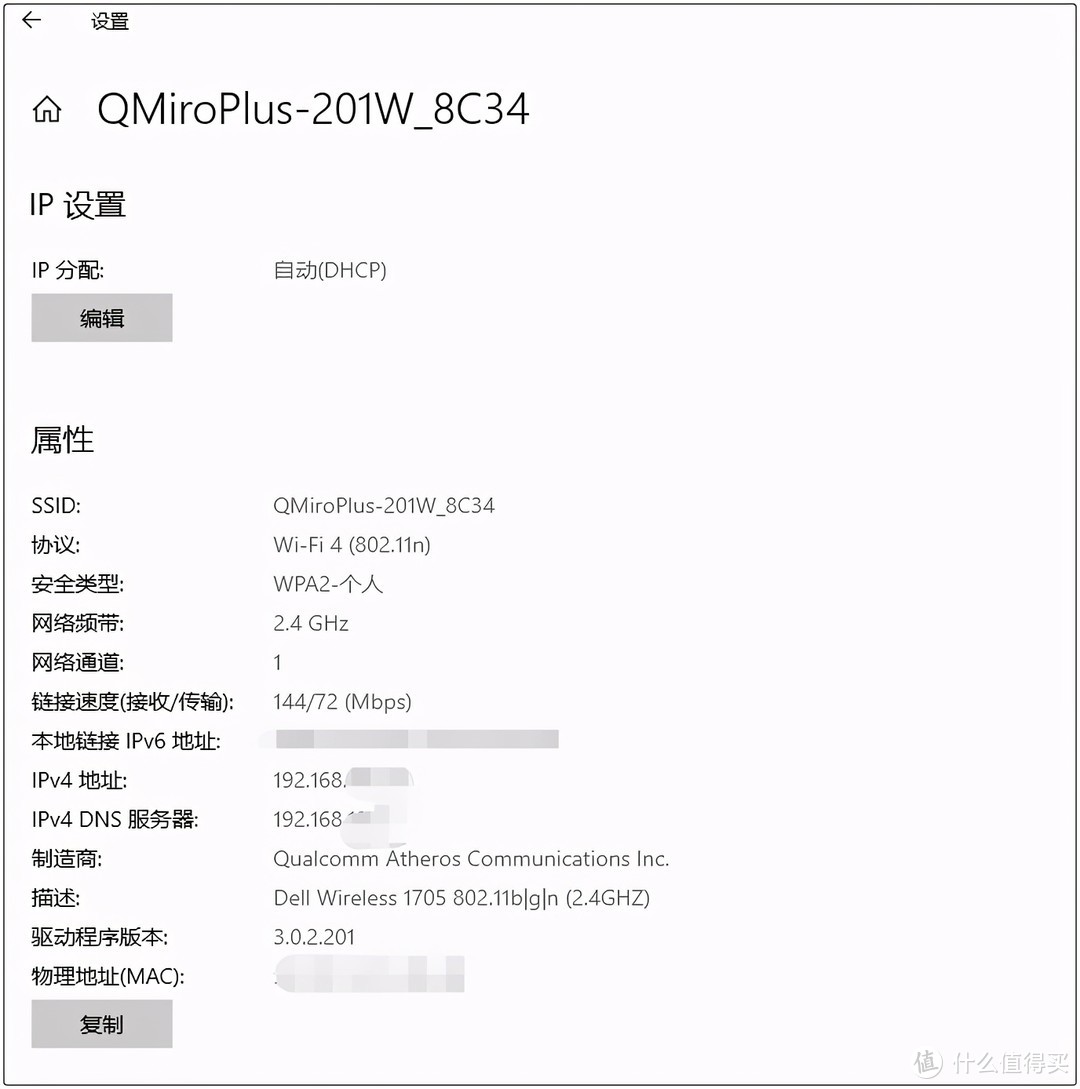
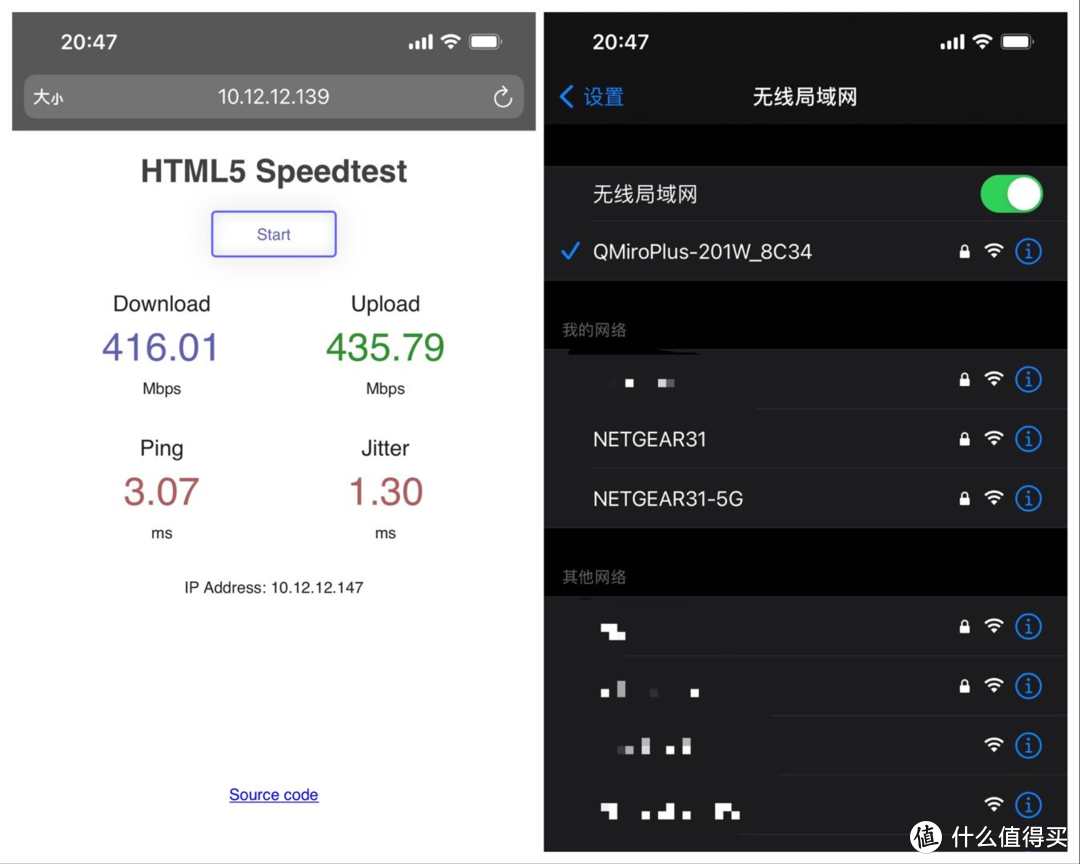
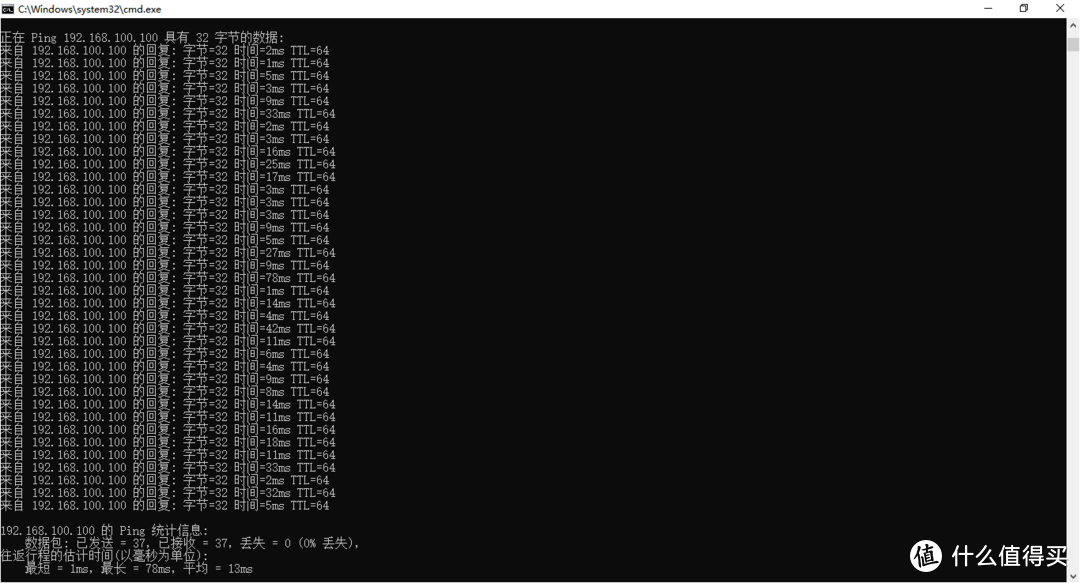
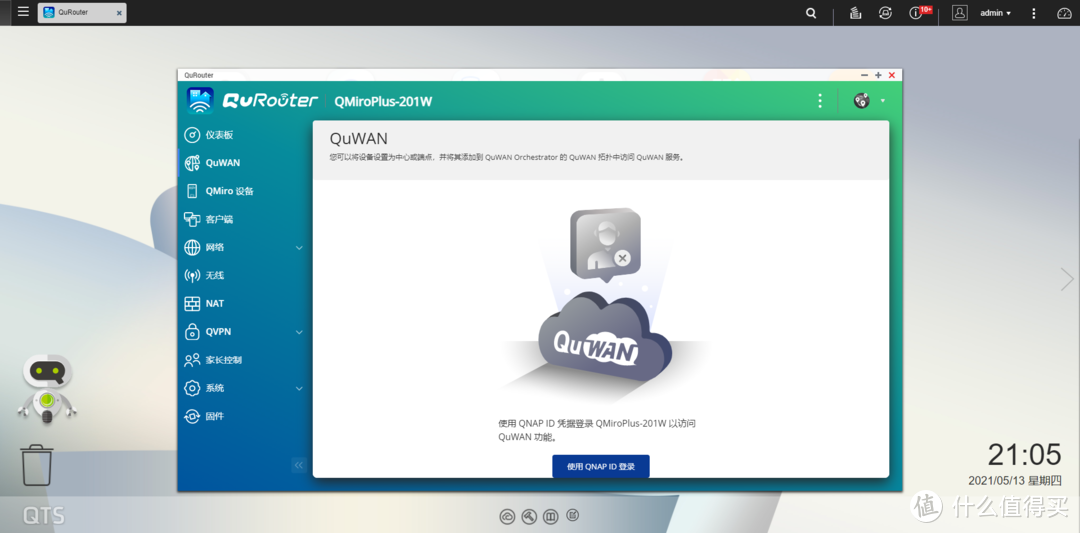
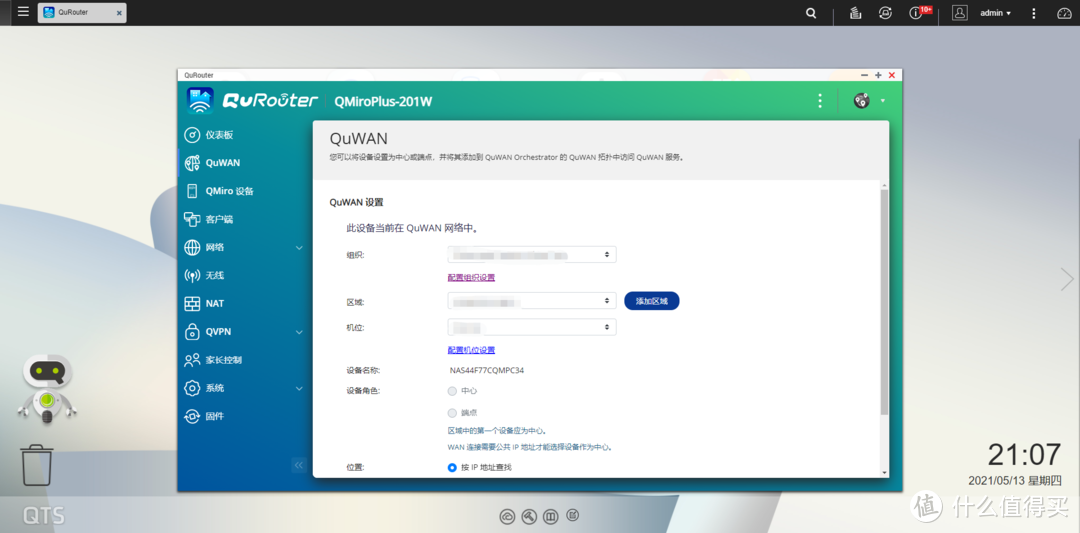
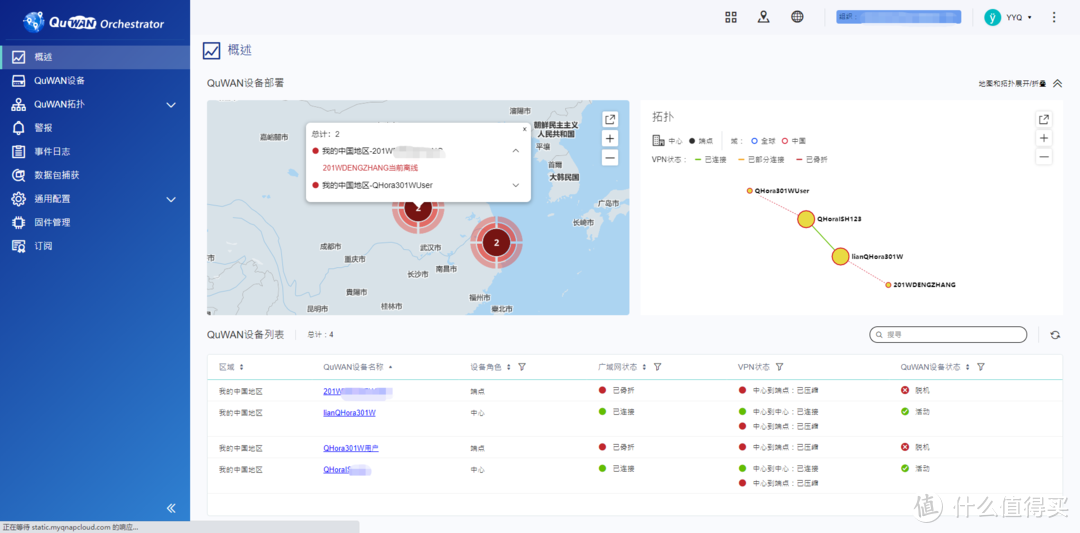
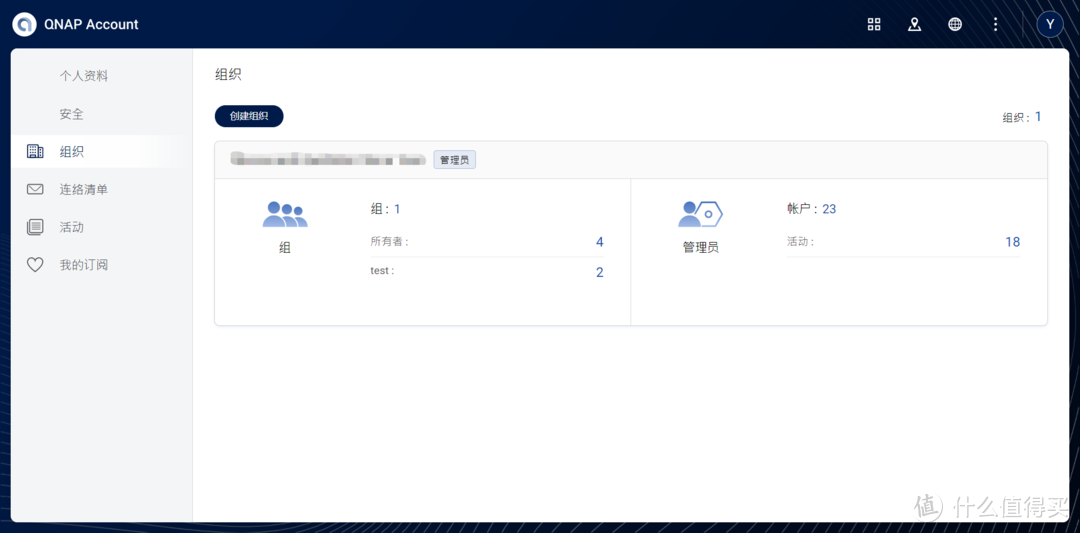
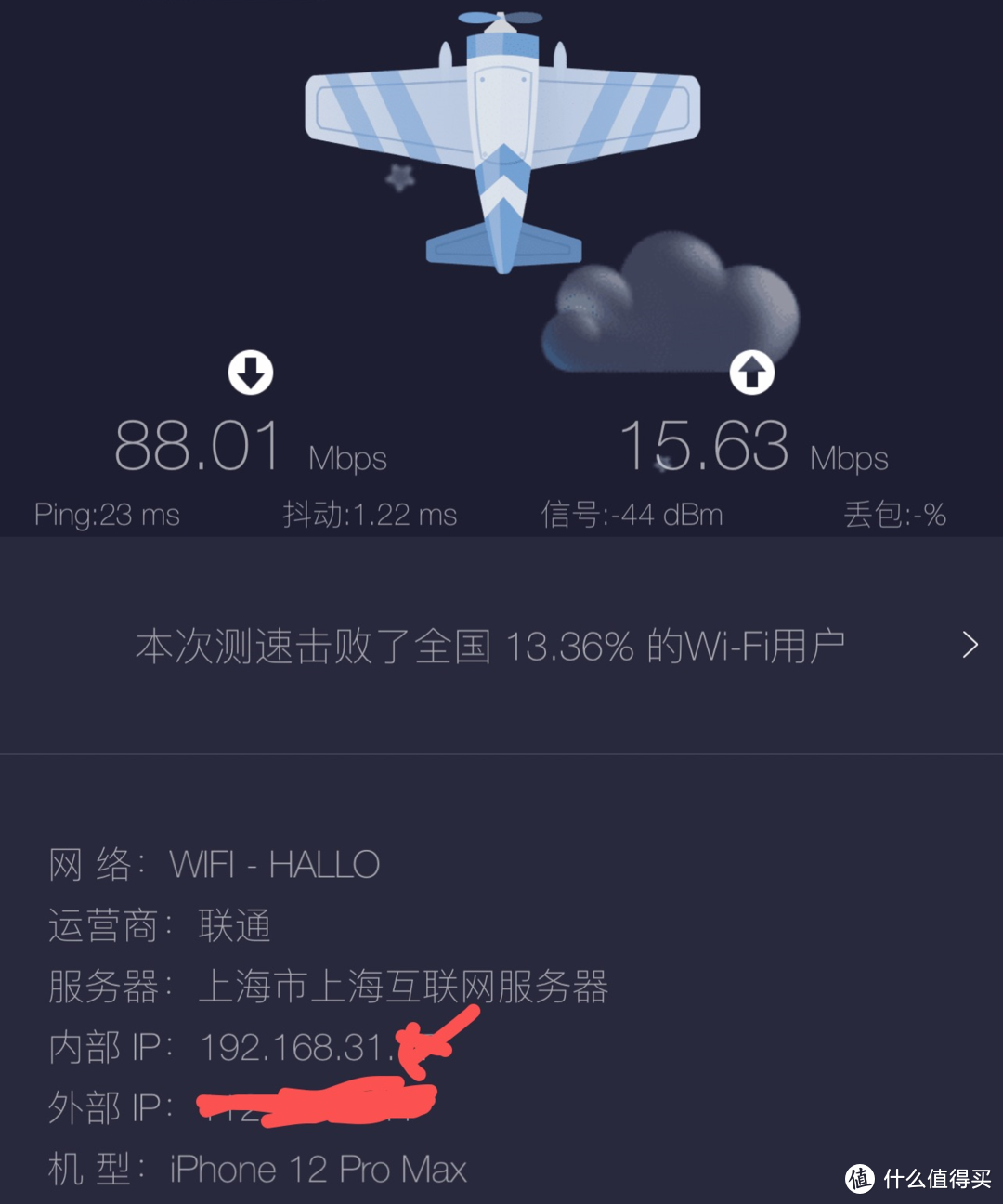
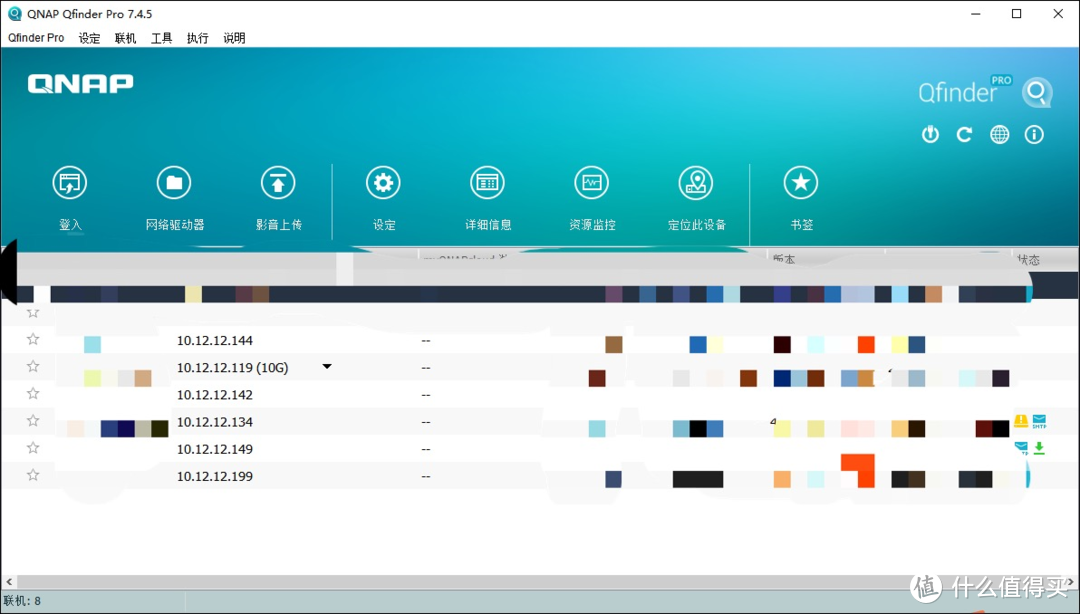
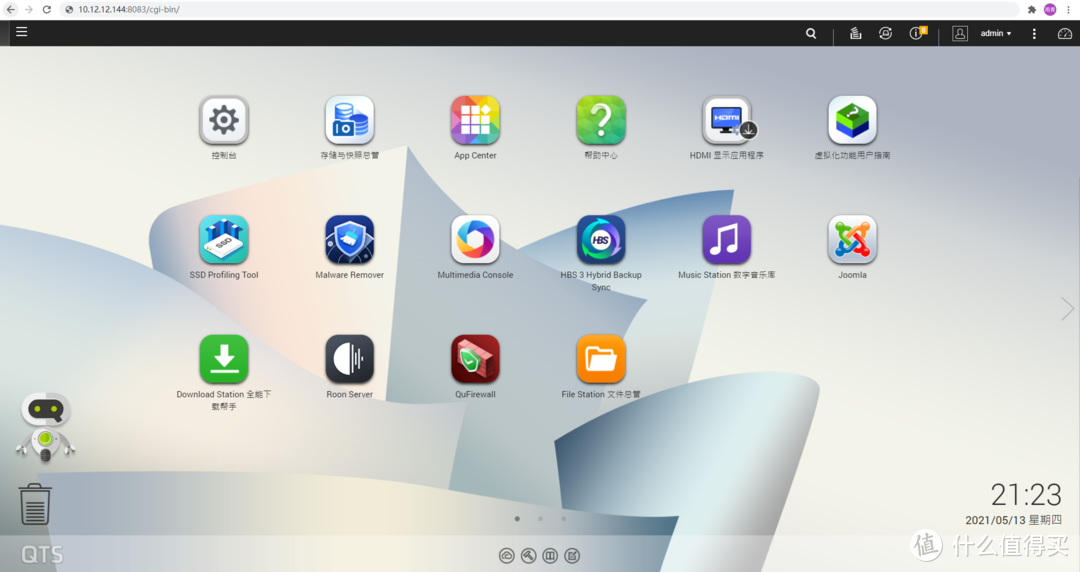
































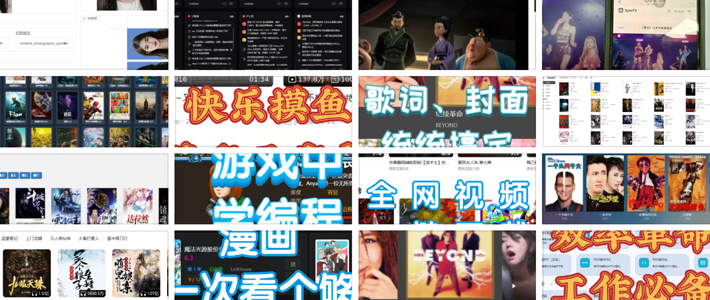

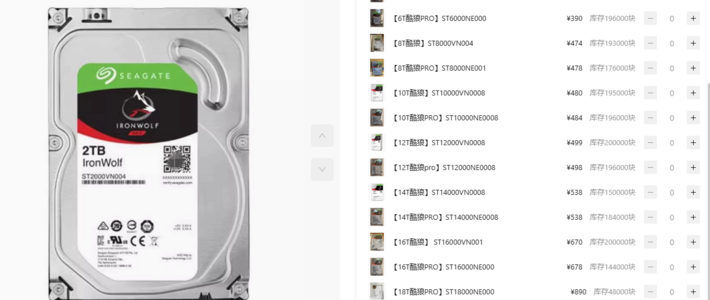


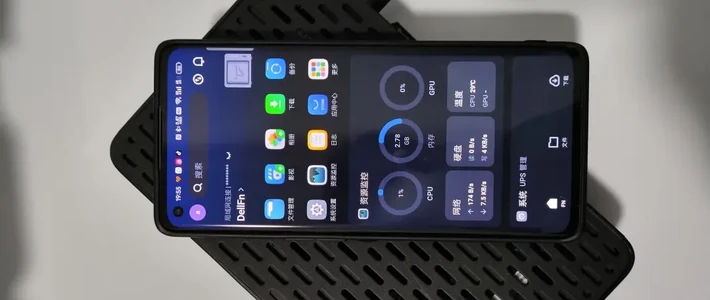













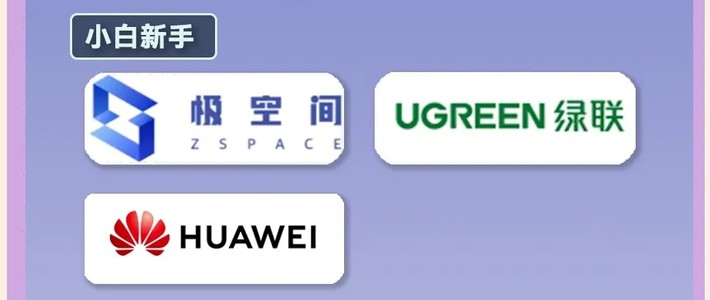
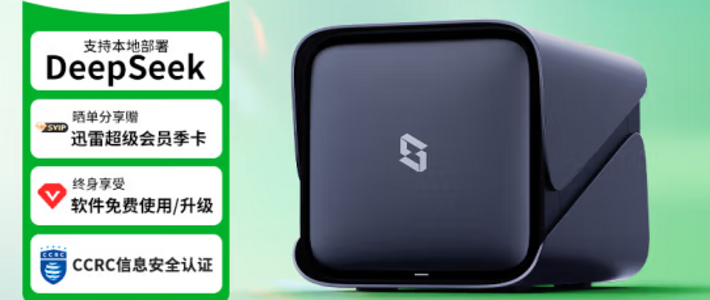
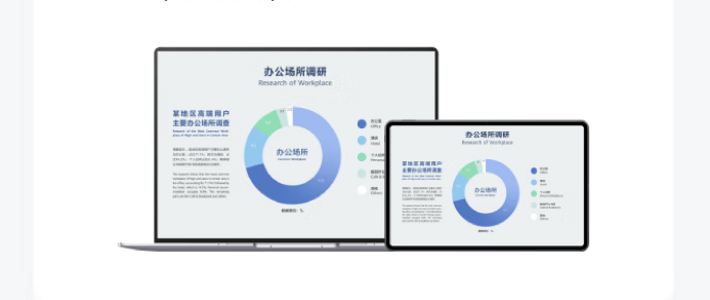


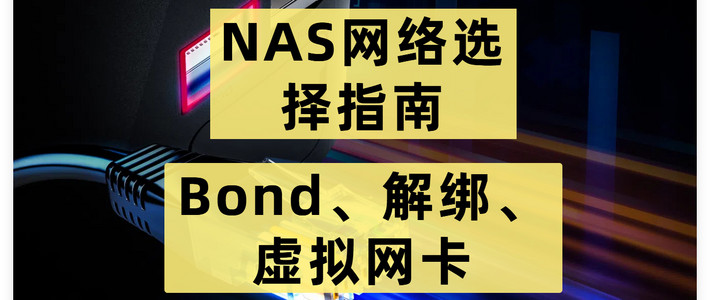


















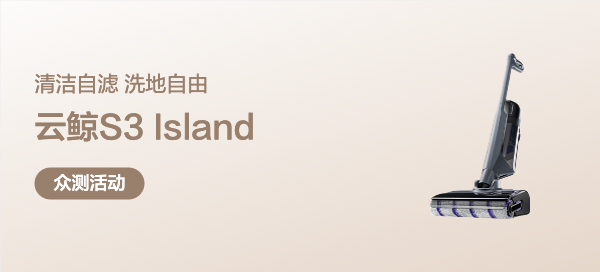












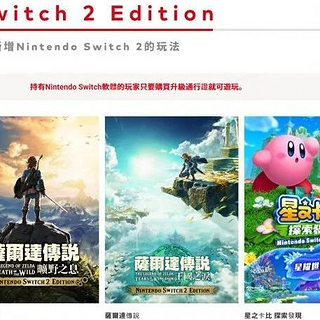







海鳴館
校验提示文案
剁手止损
校验提示文案
捡破烂的小爷
校验提示文案
牛奶咖啡不加糖
校验提示文案
Yes观察员
校验提示文案
z14759230
校验提示文案
8白日梦想家8
校验提示文案
什不不买买吧
校验提示文案
Gyzz
校验提示文案
truefrank
校验提示文案
shush
校验提示文案
今天玩什么
校验提示文案
lazymiaomiao
校验提示文案
谧泊
校验提示文案
Yes观察员
校验提示文案
谧泊
校验提示文案
lazymiaomiao
校验提示文案
今天玩什么
校验提示文案
shush
校验提示文案
truefrank
校验提示文案
牛奶咖啡不加糖
校验提示文案
Gyzz
校验提示文案
什不不买买吧
校验提示文案
8白日梦想家8
校验提示文案
剁手止损
校验提示文案
捡破烂的小爷
校验提示文案
z14759230
校验提示文案
海鳴館
校验提示文案